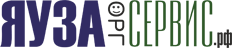Статьи

Где найти драйвер для принтера Samsung? И как прошить в домашних условиях?
11 ноября 2016
Не знаете где найти драйвер для принтера Samsung или как прошить принтер Самсунг в домашних условиях? Мы поможем Вам разобраться в данном вопросе без лишней «воды». Линейка принтеров Samsung представлена черно белыми и цветными лазерными моделями. Новая серия 2016 года Xpress и ProXpress является идеальным решением против кризиса: устройства укомплектованы 3 годами гарантии, имеют низкую стоимость отпечатка и подходят для установки в офисах средних и крупных предприятий.
Адаптирование принтера Самсунг к домашнему оборудованию производится без проблем. На официальном сайте компании Samsung драйвера принтера можно скачать бесплатно – ищем здесь. Причём это не потратит Ваше драгоценное время, нужно будет всего лишь выбрать тип продукта бренда, в нашем случае – принтер, подтип (полноцветный или монохромный) и название модели. Специалисты уже подготовили всю информацию для Вас: помимо драйвера принтера samsung, для Вашего аппарата будет предложена техническая помощь, нужное ПО, прошивка и инструкции. В списке моделей Вы отыщите не только новую оргтехнику, модельный ряд техники наполнен и более опытными устройствами серий CLP и ML.

А что значит это загадочное слово «Driver»? Когда Вы видите или слышите фразу, например: «Где скачать драйвер принтера Samsung ML», не пугайтесь незнакомого слова. Оно представляет собой программное обеспечение, с помощью которого операционная система аппаратуры, с которой Вы будете подавать сигнал вывода информации на печатное устройство, получит доступ к управлению аппаратным обеспечением принтера. Чаще всего драйверы поставляются вместе с приобретаемым оборудованием на диске. Но некоторые устройства требуют специальных расширений, предоставляемых производителем на собственном сайте.
Прошить принтер Samsung не очень сложно, однако нередко рекомендуют делать это не самостоятельно, а в сервисных центрах по ремонту принтеров. Если Вы имеете навык настройки оргтехники или же верите в собственные силы и хотите осуществить процедуру сами, то мы вкратце описали Вам основные этапы перепрошивки печатного устройства Самсунг.

1. Прежде всего, определяем серийный номер оборудования, расположенный на задней крышке агрегата (дополнительно будет продублирован в отчёте, о нём ниже).
2. Теперь Вам следует выяснить версию текущей прошивки посредством распечатки отчёта о конфигурации аппарата. Нужная строчка называется Firmware version.
3. Далее перейдите на сайт фирмы-изготовителя и найдите в разделе «Поддержка» обновлённую версию программы прошивки (активно размещаются и на сторонних ресурсах, но будьте бдительны – обман и вирусы не исключены). Скачайте, разархивируйте папку и двойным кликом откройте запускной файл смены серийного номера Change Serial Number (SN) (формат .exe). В программе потребуется вписать серийник принтера.
4. После подтверждения обновлённых данных, нажатия кнопки «Ок» и закрытия программы, перезагружаем принтер. Лучше это делать последовательно, выключив его, подождав 5 секунд и включив заново.
5. Заново печатаем отчёт о конфигурации, ищем строчку Machine Serial Number. Важно обратить внимание, изменился ли серийный номер устройства, по сравнению с предыдущим отчётом.
6. Если всё было сделано верно, серийник успешно поменялся – снова переходим в распакованный архив. Берём оттуда файл прошивки последней версии с расширением .hd и перетаскиваем мышкой на компонент usbprns2.exe (или usblist2.exe и т.д.). Сразу должно открыться чёрное окно с процессом хода прошивания аппарата. Индикаторы принтера замигают, потом он самостоятельно перезапустится.
7. Опять делаем вывод отчёта о конфигурации для подтверждения, что всё проведено правильно и версия прошивки изменилась в строчке Firmware version.
Где скачать драйвера для принтера Samsung?
Адаптирование принтера Самсунг к домашнему оборудованию производится без проблем. На официальном сайте компании Samsung драйвера принтера можно скачать бесплатно – ищем здесь. Причём это не потратит Ваше драгоценное время, нужно будет всего лишь выбрать тип продукта бренда, в нашем случае – принтер, подтип (полноцветный или монохромный) и название модели. Специалисты уже подготовили всю информацию для Вас: помимо драйвера принтера samsung, для Вашего аппарата будет предложена техническая помощь, нужное ПО, прошивка и инструкции. В списке моделей Вы отыщите не только новую оргтехнику, модельный ряд техники наполнен и более опытными устройствами серий CLP и ML.

Драйвер принтера Samsung
А что значит это загадочное слово «Driver»? Когда Вы видите или слышите фразу, например: «Где скачать драйвер принтера Samsung ML», не пугайтесь незнакомого слова. Оно представляет собой программное обеспечение, с помощью которого операционная система аппаратуры, с которой Вы будете подавать сигнал вывода информации на печатное устройство, получит доступ к управлению аппаратным обеспечением принтера. Чаще всего драйверы поставляются вместе с приобретаемым оборудованием на диске. Но некоторые устройства требуют специальных расширений, предоставляемых производителем на собственном сайте.
Как прошить принтер Samsung в домашних условиях?
Прошить принтер Samsung не очень сложно, однако нередко рекомендуют делать это не самостоятельно, а в сервисных центрах по ремонту принтеров. Если Вы имеете навык настройки оргтехники или же верите в собственные силы и хотите осуществить процедуру сами, то мы вкратце описали Вам основные этапы перепрошивки печатного устройства Самсунг.

1. Прежде всего, определяем серийный номер оборудования, расположенный на задней крышке агрегата (дополнительно будет продублирован в отчёте, о нём ниже).
2. Теперь Вам следует выяснить версию текущей прошивки посредством распечатки отчёта о конфигурации аппарата. Нужная строчка называется Firmware version.
3. Далее перейдите на сайт фирмы-изготовителя и найдите в разделе «Поддержка» обновлённую версию программы прошивки (активно размещаются и на сторонних ресурсах, но будьте бдительны – обман и вирусы не исключены). Скачайте, разархивируйте папку и двойным кликом откройте запускной файл смены серийного номера Change Serial Number (SN) (формат .exe). В программе потребуется вписать серийник принтера.
4. После подтверждения обновлённых данных, нажатия кнопки «Ок» и закрытия программы, перезагружаем принтер. Лучше это делать последовательно, выключив его, подождав 5 секунд и включив заново.
5. Заново печатаем отчёт о конфигурации, ищем строчку Machine Serial Number. Важно обратить внимание, изменился ли серийный номер устройства, по сравнению с предыдущим отчётом.
6. Если всё было сделано верно, серийник успешно поменялся – снова переходим в распакованный архив. Берём оттуда файл прошивки последней версии с расширением .hd и перетаскиваем мышкой на компонент usbprns2.exe (или usblist2.exe и т.д.). Сразу должно открыться чёрное окно с процессом хода прошивания аппарата. Индикаторы принтера замигают, потом он самостоятельно перезапустится.
7. Опять делаем вывод отчёта о конфигурации для подтверждения, что всё проведено правильно и версия прошивки изменилась в строчке Firmware version.
Популярные статьи
Ремонт принтера своими руками - что можно сделать на дому, чтобы сэкономить на вызове мастера или отправке печатного устройства в сервисный центр? Не все проблемы можно решить самостоятельно, но есть
Современный офис, пусть даже самый маленький, немыслим без готового к работе МФУ. Что жетакое МФУ? МФУ - это универсальное многофункциональное устройство, без которого работа в компании в прямом
Сканер – это удобное и незаменимое устройство в ряду необходимого минимума оргтехники, как в офисе, так и дома. Качественные сканеры способны легко переводить физические документы в большом объеме в
В наши дни МФУ практически полностью заменили столь полюбившиеся всем копировальные аппараты. Но все же, если для Вас самой важной функцией становится быстрое копирование, то есть смысл выбирать
Оставить заявку
на обслуживание или ремоНт:
Оформляя заявку на услуги в компанию ЯузаОргСервис, Вы приобретаете не просто надёжного партнёра, но и ответственного друга, всегда готового прийти на помощь!